[IT] VirtualBox (Oracle VM) 네트워크 설정 방법
가상머신(VM)으로 가장 많이 사용하는 프로그램 중 하나로 Oracle사의 VirtualBox가 있다.
그리고 VirtualBox를 통해서 가상시스템 생성 후 제일 처음으로 골치를 썩히는게 바로 네트워크 설정일 것이다.
오늘은 두 가지 방법의 네트워크 설정에 대해서 알아보려고 한다.
- 호스트전용어댑터
- NAT네트워트
이 두개의 네트워크 설정에 대한 장단점은 극명하다.
호스트 전용 어댑터는 빠르고 쉽게 사용할 수 있으나 말 그대로 호스트 전용으로 외부에서 접근이 불가능 하다.
NAT 네트워크는 설정이 조금 번거로운 대신에 실제 환경을 구축하듯이 포트포워딩을 통해서 외부에서 접근도 가능하게 할 수 있다.
먼저, 호스트 전용 어댑터에 대해서 알아보자
호스트 전용 어댑터 설정
- 가상시스템 우클릭 > 설정
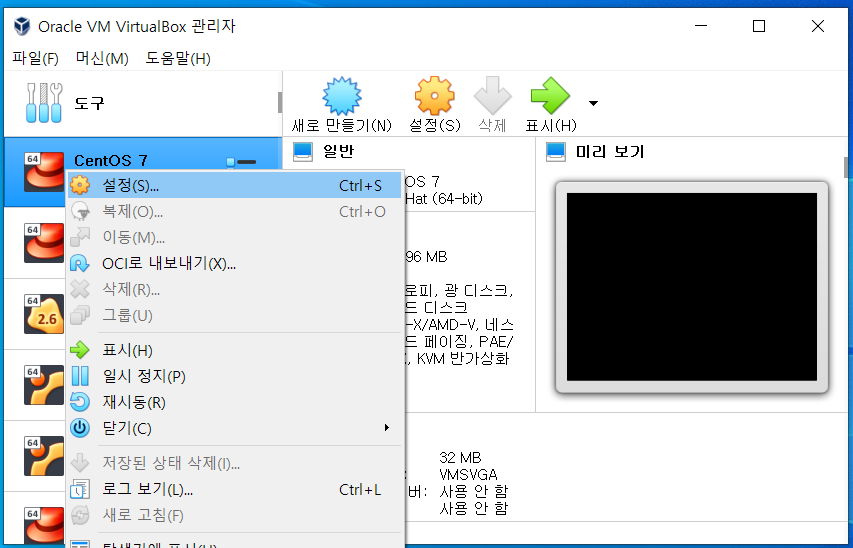
2. 네트워크 > 호스트 전용 어댑터 선택
-
- 가상 시스템에 호스트 전용 어댑터 연결
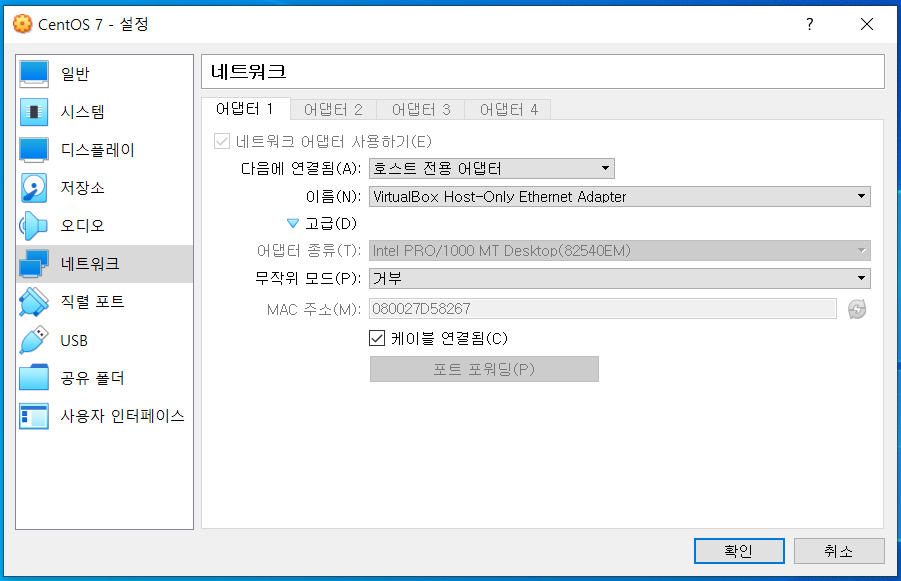
이렇게 하면 보통 기본 이더넷 어댑터에 설정된 내부 IP가 자동으로 할당 된다. (ex. 192.168.56.1)
만약에 가상시스템을 하나 더 추가 후 동일하게 설정해주면? 다음 IP가 자동으로 할당 된다. (ex. 192.168.56.2)
아래와 같이 수동으로 고정 IP를 할당해 주는 방법도 있다.
1. 파일 > 호스트 네트워크 관리자
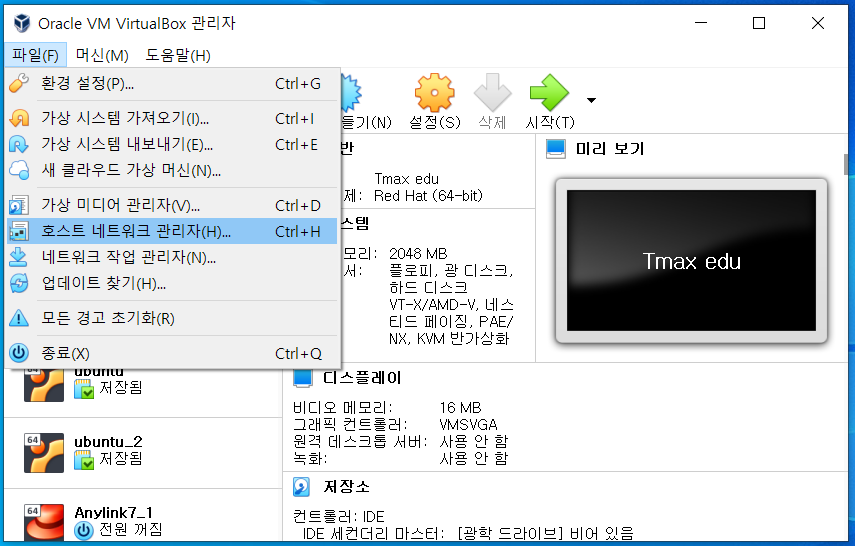
2. 어댑터 속성 설정
-
- DHCP 서버 체크 해제
- 수동으로 어댑터 설정 선택
- IPv4 주소에 고정 IP주소 입력
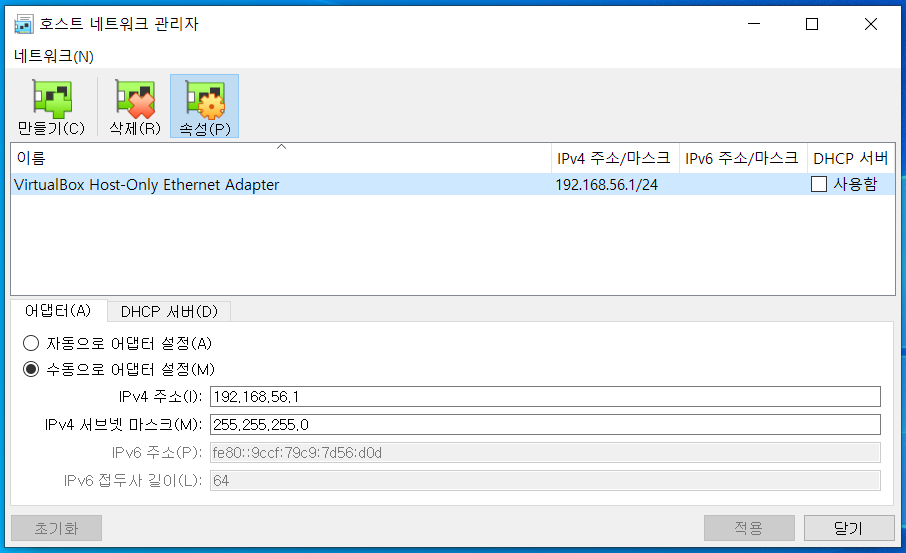
이렇게만 해도 단순히 PC에서 접근해서 테스트용으로는 충분히 사용 가능하지만,
외부망에 접근하거나 반대로 외부에서 접근이 제한 되는 등 사용에 어느정도 제약사항이 생긴다.
그래서 내가 자주 사용하는 방식이 #NATNETWORK 방식 이다.
#포트포워딩 을 사용할 경우 내부, 외부, INBOUND, OUTBOUND 모두 제한 없이 사용할 수 있다.
NAT 네트워크 설정
1. 파일 > 환경설정
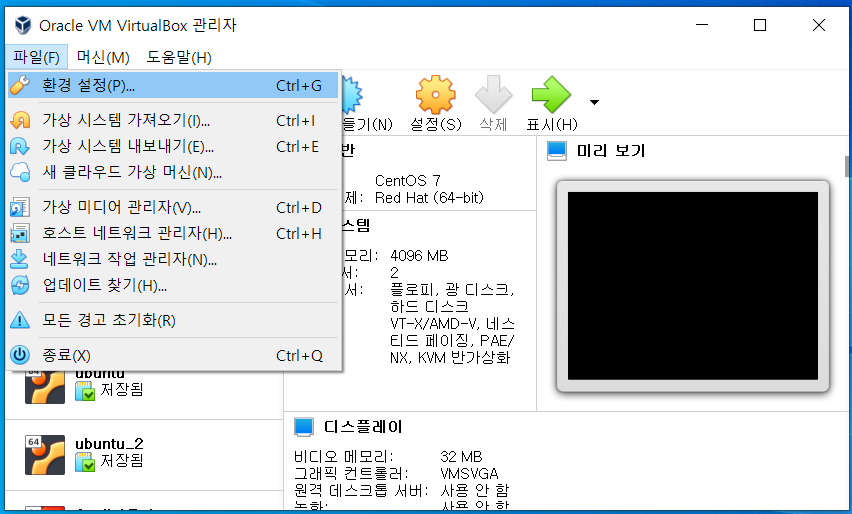
2. 네트워크 > 새 NAT 네트워크 추가
-
- Virtual Box 가상머신에 NAT 네트워크 설정 추가
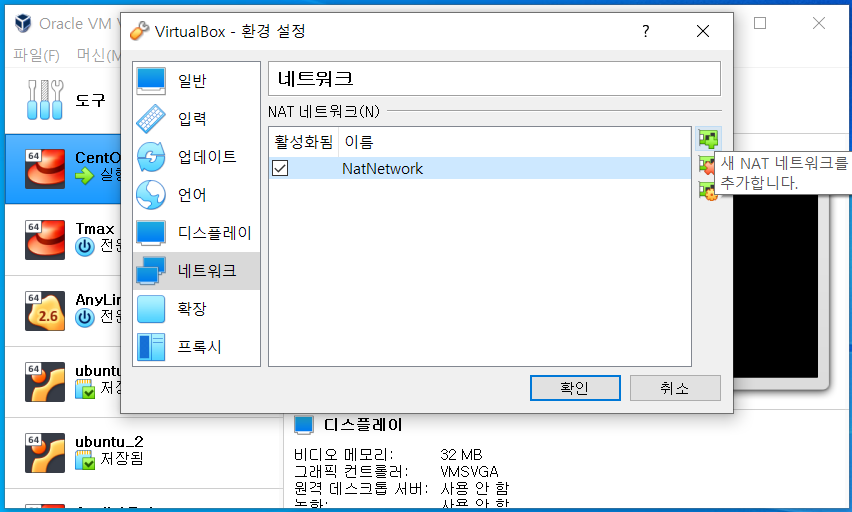
3. 추가된 NatNetwork 편집 > 네트워크 CIDR 입력, DHCP 지원 체크
-
- CIDR 10.0.2.0/24란 10.0.2.0~10.0.2.255범위의 IP를 사용하겠다는 뜻
- DHCP 지원 시 위 범위 내에서 IP를 자동으로 할당
- 고정IP 설정이 필요한 경우 OS의 랜카드 설정(/etc/sysconfig/network-script/... 등)을 통해 수동으로 할당
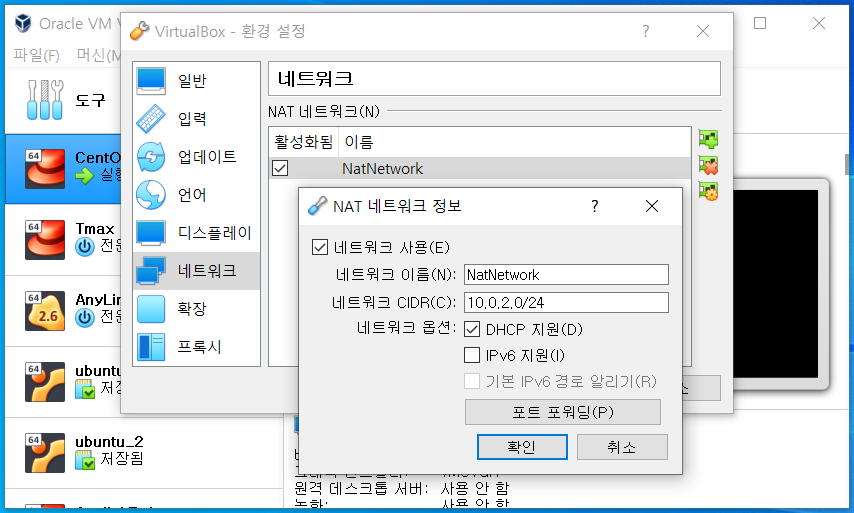
4. 포트포워딩 설정
-
- 호스트 IP, PORT : PC의 주소
- 게스트 IP, PORT : 가상시스템의 주소
- ex. 가상시스템의 10.0.2.15:22 주소로 PC에서 ssh접속이 필요한 경우
- 아래와 같이 호스트, 게스트 포트 포워딩 설정 후 PC에서 127.0.0.1:22로 접속하면
- PC주소(127.0.0.1:22) → 가상시스템주소(10.0.2.15:22) 접속
- ex. 외부망에서 가상시스템의 10.0.2.15:22 주소로 접근이 필요한 경우
- PC의 네트워크 설정(공유기 등)을 통해서 추가적인 포트 포워딩 작업 후 외부IP:PORT로 접속하면
- 외부IP:PORT → PC주소(127.0.0.1:22) → 가상시스템주소(10.0.2.15:22) 접속
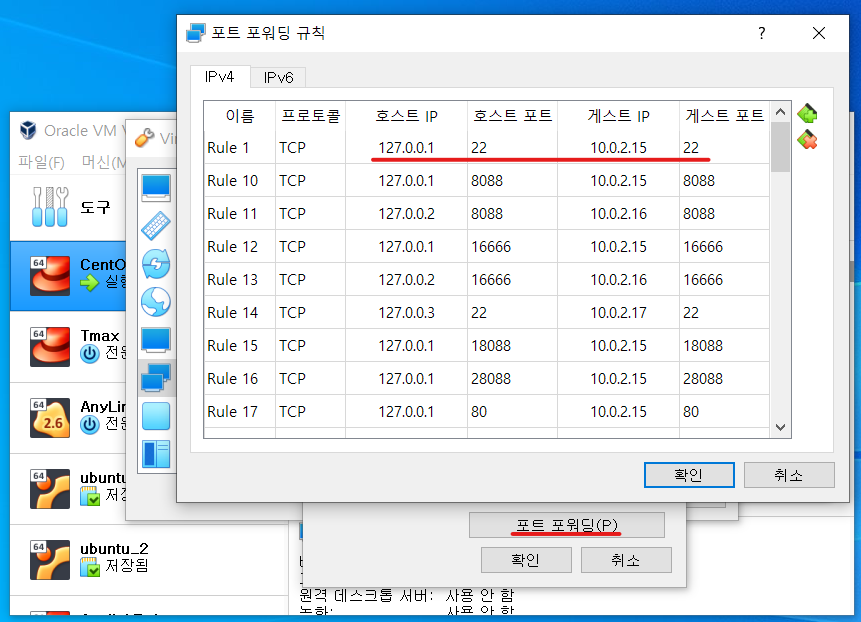
5. 가상시스템 우클릭 > 설정
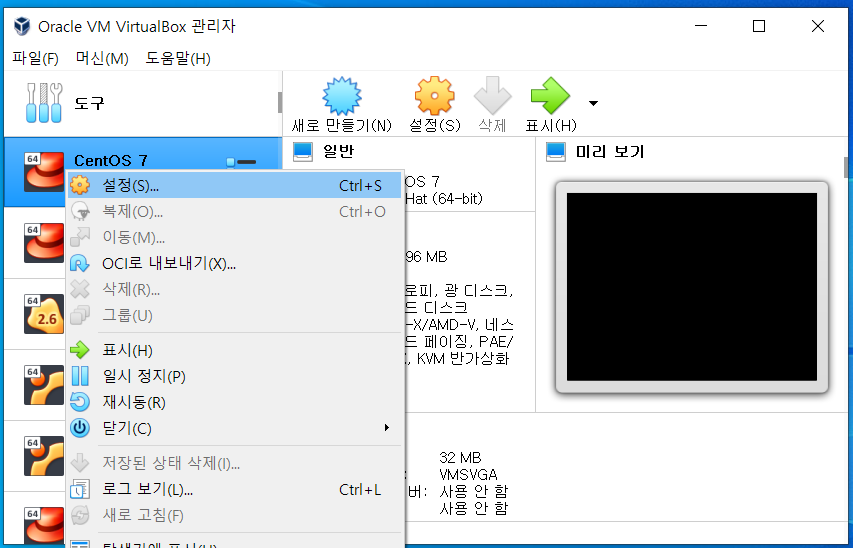
6. 네트워크 > NAT 네트워크 선택
-
- 가상시스템에 NAT 네트워크 연결
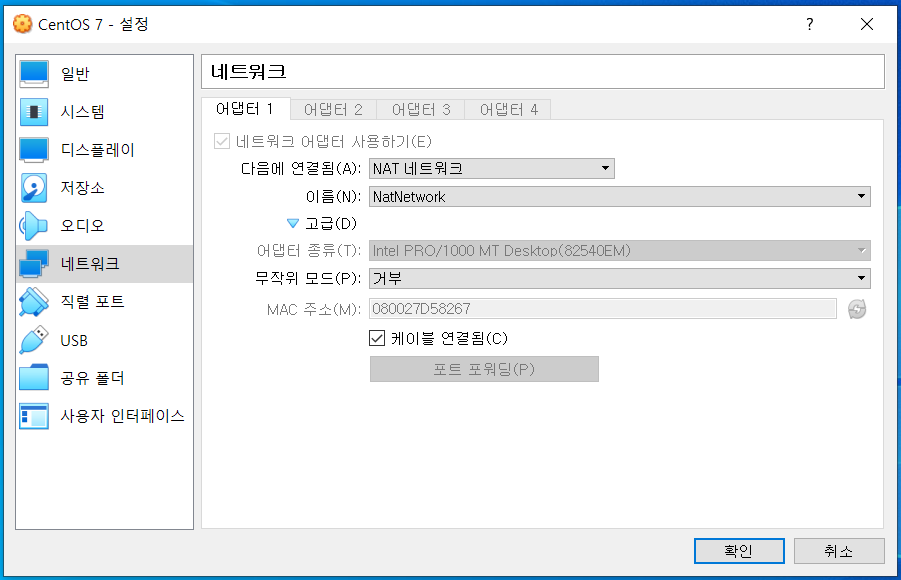
다소 복잡해 보이지만 한 번 설정해 놓으면 가상시스템을 추가로 생성할 때 포트포워딩만 추가해주면 되고,
외부망이나 PC, 가상시스템간에도 통신이 자유로워서 편리하다.